Как создать редактировать текст в Фотошопе

Принято считать, что Фотошоп используют исключительно для обработки фотографий и изображений, однако на самом деле он имеет куда более широкие возможности. С помощью такой программы можно создавать и редактировать различные текста. Конечно, его нельзя сравнить с Майкрософт Word, однако его возможностей вполне хватит для дизайна рекламных плакатов, визиток и сайтов.
Как редактировать текст в Adobe Photoshop
Кроме возможности изменять контент текста, с помощью Фотошопа также можно использовать разные стили для украшения шрифта. При необходимости, вы можете добавить к уже имеющемуся шрифту свечение, тени, градиентную заливку, тиснение и остальные эффекты. С помощью такого урока, каждый пользователь получит возможность научиться создавать и изменять текста в программе.
Читайте также: Как сделать огненный текст в Фотошопе горящую надпись
Фотошоп предлагает своим пользователям перечень инструментов, с помощью которых можно создавать текста. Они расположены на левой панели, как и остальные инструменты. В группе, пользователям предлагается четыре инструмента: «Вертикальный маска-текст», «Горизонтальный маска-текст», «Вертикальный текст», «Горизонтальный текст».
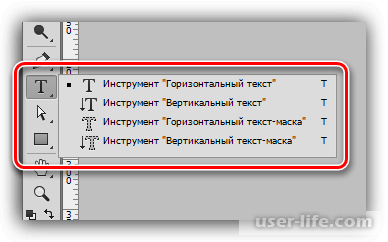
Давайте более детально узнаем о каждом из таких инструментов.
Вертикальный и горизонтальный текст
С помощью подобных инструментов, у пользователя программой будет возможность создания соответственно надписи вертикальной и горизонтальной ориентации. Текстовый слой создается автоматически в палитре слоев, в котором будет находиться контент, необходимый вам. Во время практической части урока можно более детально узнать о принципе действия такого инструмента.
Вертикальный и горизонтальный маска-текст
Если пользоваться такими инструментами, с их помощью можно создать быструю временную маску. Печать текста происходит классическим вариантом, при этом никакого значения не имеет его цвет. В данном случае также не происходит создание текстового слоя.
После того как вы кликните по слою (производится его активация), либо решите выбрать иной инструмент, программа сможет создать в форме написанного вами текста выделенную область.
Использовать подобный вид выделений у вас будет возможность в различных целях: закрасить его просто любым необходимым вам цветом либо вырезать из изображения текст с его помощью.
Блоки текстов
Кроме текстов в одну сторону, называемых еще линейными, с помощью такой программы, как Фотошоп, можно создавать блоки текстов. Основной отличительной чертой является факт того, что содержащийся в таком блоке контекст, не будет выходить за пределы существующих границ. Кроме того, из видимости будет также скрываться «лишний» текст. При необходимости, каждый из пользователей программы имеет возможность искажать или масштабировать такие текстовые блоки.
После того как вы смогли узнать всю необходимую информацию по созданию текстов, можно переходить к разделу настроек.
Текстовые настройки
Осуществить текстовую настройку каждый из пользователей Фотошопа может двумя вариантами: во время осуществления правок, когда можно придать отдельным символам разные свойства.
Либо целиком использовать правку, во время которой можно будет настроить свойства имеющегося у вас текста.
Использование правки осуществляется такими вариантами: нажатие в верхней панели параметров кнопки с галочкой.
В палитре слоев вам необходимо будет нажать на текстовый слой, который вы хотите редактировать.
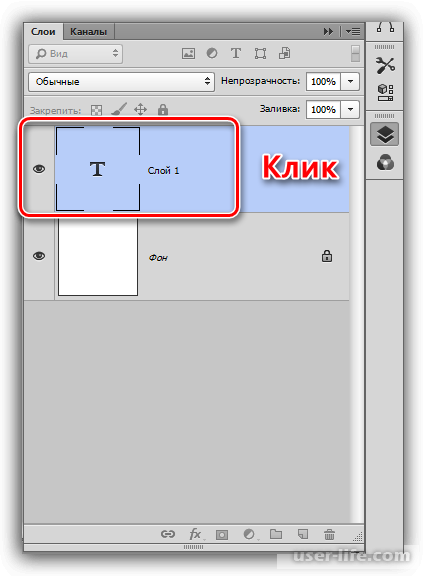
Также можно сделать это с помощью активации различных инструментов. Отредактировать текст в таком случае у вас будет возможность лишь в палитре «Символ».
Текстовые настройки располагаются в двух местах: в палитрах «Символ» и «Абзац» и в верхней панели, где имеются все важные параметры.
Панель параметров.
«Символы» и «Абзац».
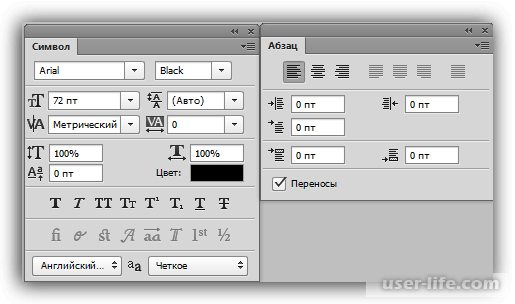
Данные палитры можно открыть с помощью клавиши «Окно», расположенной в меню.
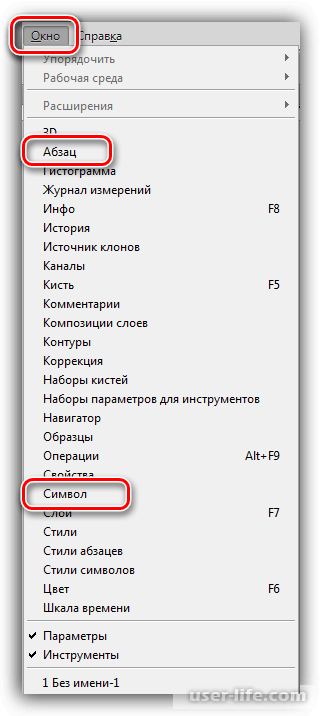
Итак, посмотрим, в чем же именно заключаются главные настройки.
1. Шрифт.
Выбрать его можно в пункте выпадающей строки, которая располагается на панели с параметрами или в палитре, где указаны настройки символов. Тут также можно увидеть перечень, в котором имеются грифы, различающиеся по «весу» (жирный курсив, курсив, жирный и остальные).
2. Размер.
В соответствующем попадающемся вам списке также есть возможность выбора необходимого размера. В таком поле также есть возможность произведения редактирования цифр. Максимальное значение по умолчанию составляет 1296 пикселей.
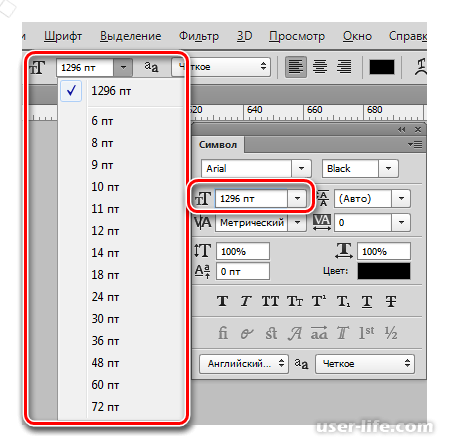
3. Цвет.
Настройка цвета происходит при помощи нажатия на цветовое поле и выбора в палитре необходимого вам оттенка. К тексту по умолчанию присваивается тот цвет, который является основным на данный момент.
4. Сглаживание.
С помощью сглаживания можно определить, каким образом будет происходить отображение крайних пикселей шрифта. В данном случае подбор параметра происходит в индивидуальном порядке, если нажать на «Не показывать» то все сглаживания будут автоматически убраны.
5. Выравнивание.
Такая настройка сегодня присутствует почти в любом варианте текстового редактора. При желании, у вас будет возможность выровнять написанный текст по правому и левому краю, по всей ширине либо по центру. При этом стоит отметить, что только для текстовых блоков является доступным выравнивание по ширине.
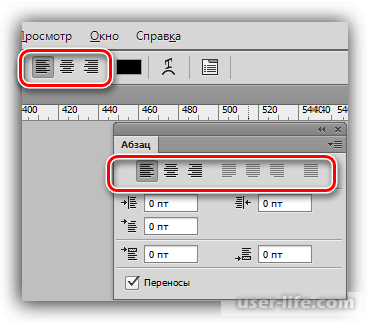
Настройка шрифта с помощью палитры Символ
На панели параметров имеются далеко не все доступные настройки. В этом случае вам необходимо будет перейти в палитру «Символ».
1. Стилистика глифов.
С помощью такого раздела у вас появится возможность поменять шрифт, делая его наклонным, полужирным, сделать имеющийся текст, как прописным, так и срочным, зачеркнуть либо подчеркнуть текст, а также создать индекс из текста (к примеру, написать два в квадрате).
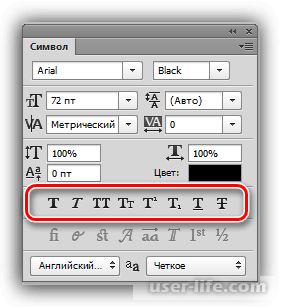
2. Масштабирование по горизонтали либо вертикали.
С помощью такой настройки у вас будет возможность определения ширины и высоты имеющихся в тексте символов.
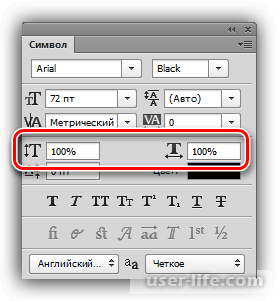
3. Промежуток между каждой из строчек.
В данном случае, пользователь программы имеет возможность самостоятельно выбирать необходимый вариант промежутка между строчками.
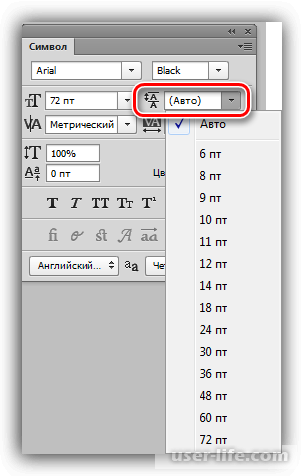
4. Промежуток между символами.
Настройка является крайне схожей с предыдущей, необходима для определения отступлений между каждым из символов в тексте.
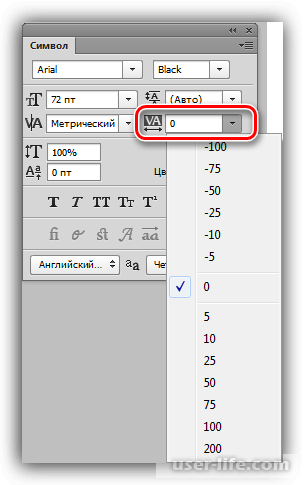
5. Кернинг.
Настройка предназначается для того, чтобы осуществлять необходимые пользователю отступы для повышения читабельности и внешнего вида готового текста. С помощью такой настройки осуществляется визуальное выравнивание плотности текста.
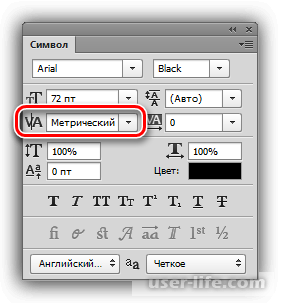
6. Язык.
В этом разделе у пользователя будет возможность изменить язык текста при редактировании для автоматической проверки орфографии и переносов строки.
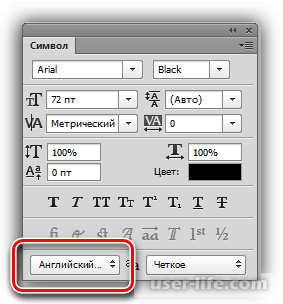
Практичная информация
1. Строчка.
Если вам требуется написать текст в одну строчку, то потребуется использовать инструмент «Текст» (вертикальный либо горизонтальный), нажать на холст, после чего вы сможете печатать все необходимое вам. Для того чтобы перейти на новую строчку, необходимо будет воспользоваться кнопкой ENTER.
2. Блок текста.
Если вам потребовалось одновременно создать сразу несколько текстовых блоков, то вам потребуется также инструмент под названием «Текст». В этом случае нужно нажать на холст, растягивая блок при зажатии кнопки мышки.
С помощью маркеров можно производить масштабирование блоков, они располагаются в нижнем крае рамки.
Если потребовалось осуществить искажение блока, то сделать это можно будет с помощью кнопки на клавиатуре CTRL. Дать конкретный совет в этом случае будет проблематично, вы можете самостоятельно попробовать все представленные программой маркеры.
Для каждого из представленных вариантов, пользователь может добавлять текст при помощи копипаста, то есть, скопировал-вставил.
На этом вся информация о том, каким образом можно редактировать текст с помощью Фотошопа. Если вы часто работаете с текстами, то рекомендуется закрепить на практике все представленные выше уроки.
Рейтинг:
(голосов:1)
Предыдущая статья: Чем открыть формат расширение BMP программы
Следующая статья: Как отключить тачпад на ноутбуке Acer
Следующая статья: Как отключить тачпад на ноутбуке Acer
Не пропустите похожие инструкции:
Комментариев пока еще нет. Вы можете стать первым!
Популярное
Авторизация






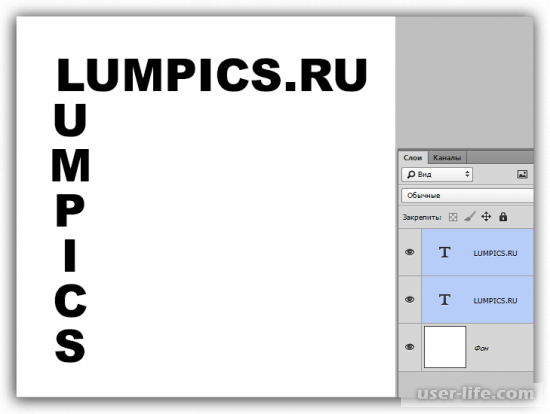
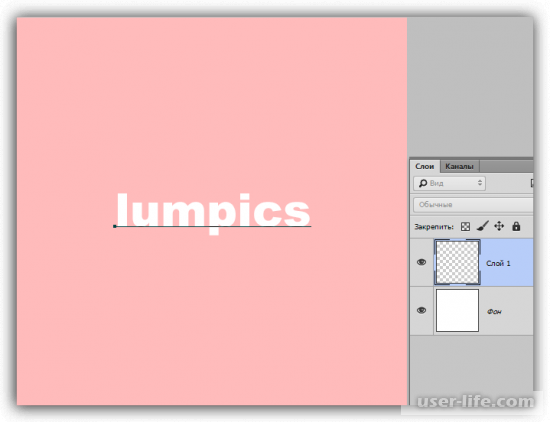
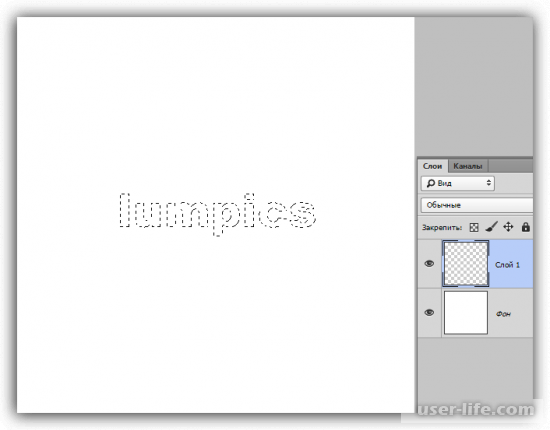
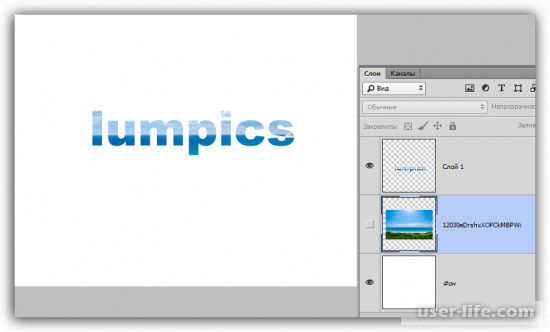

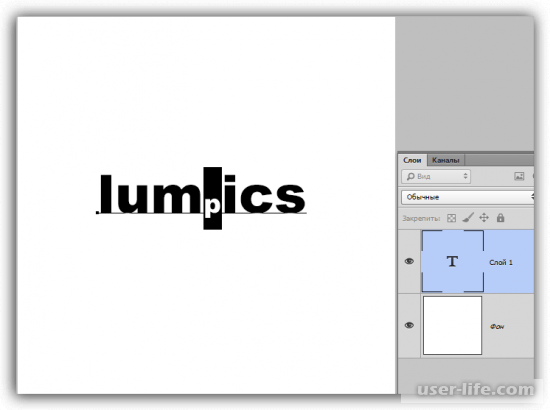
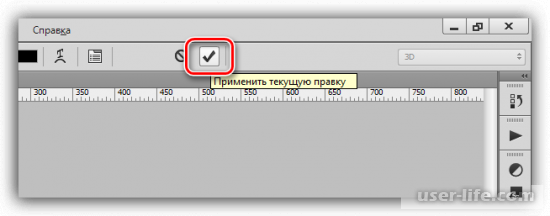
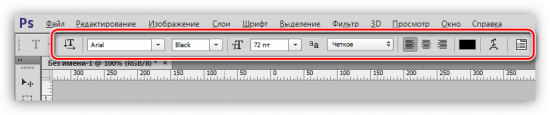
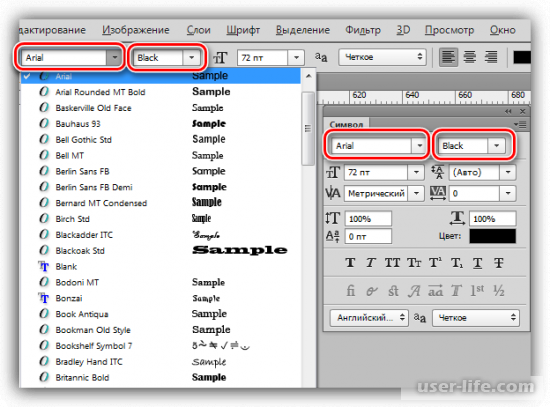
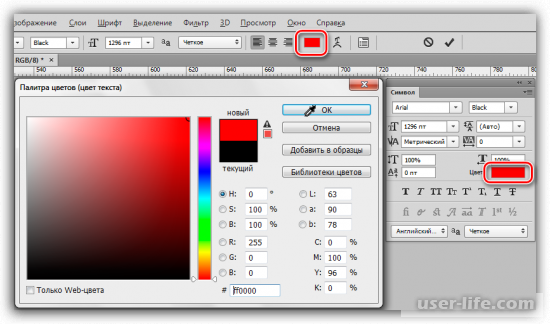
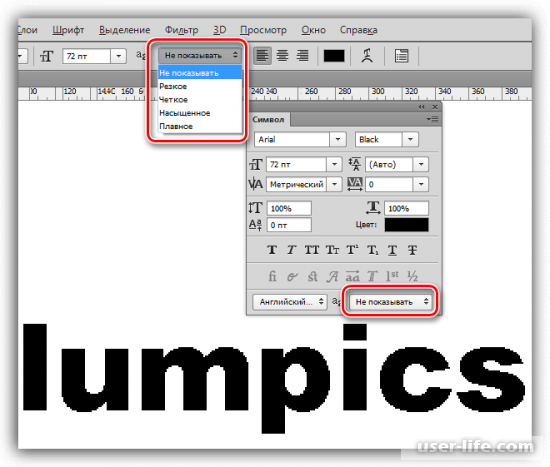
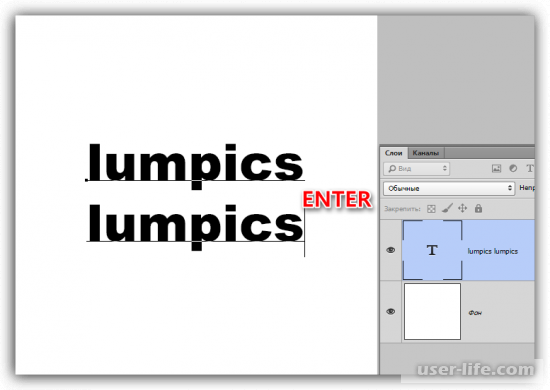
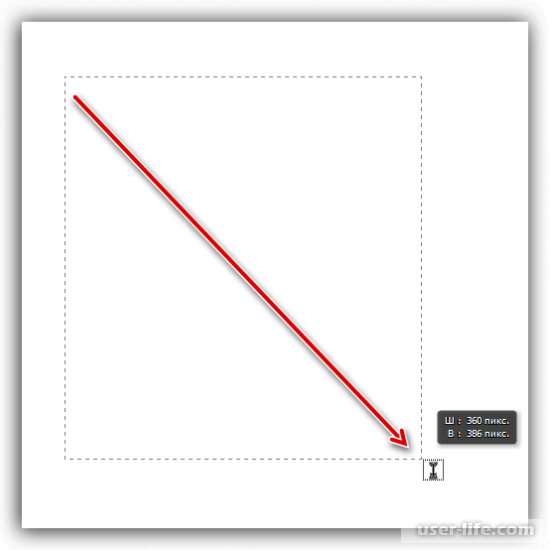
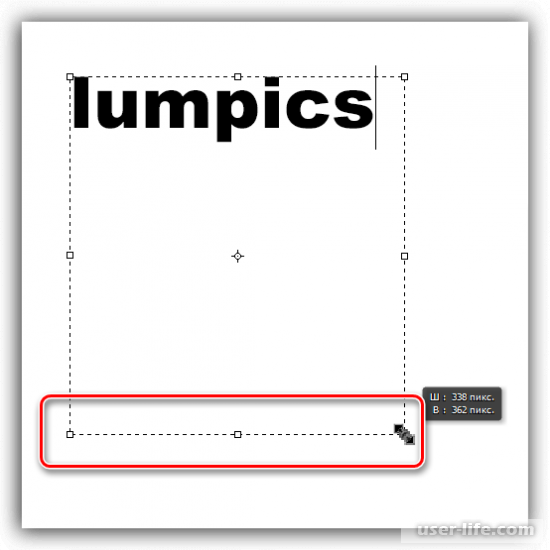
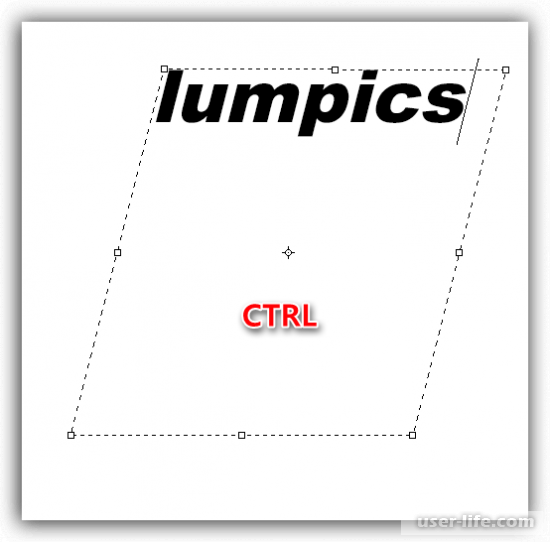












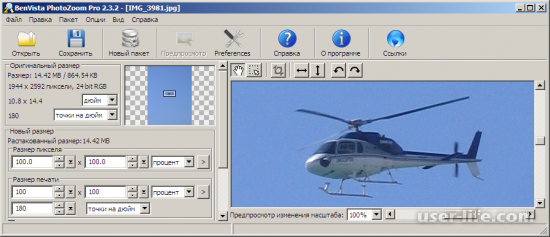


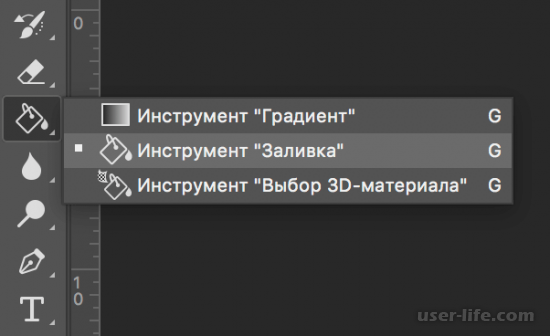










Добавить комментарий!